iCloud backup är nu en viktig del i våra liv. Det ger 5GB ledigt utrymme för att säkerhetskopiera viktiga innehåll i iPhone. På detta sätt kan vi minska risken för att saknade filer finns.
Det kan dock hända att vissa filer av iCloud-säkerhetskopiering inte visas.
Det är verkligen besvärligt när situationen händer, speciellt när du stöter på en nödsituation som behöver använda iCloud-säkerhetskopiering.
Vid den här tiden är det viktigt att veta hur man fixar iCloud-säkerhetskopiering visas inte. Denna artikel kommer att förklara orsakerna och lösningarna för att åtgärda problemet.

- Del 1. Varför ICloud Backup inte dyker upp
- Del 2. Hur man fixar iCloud Backup visas inte upp
- Del 3. iCloud-säkerhetskopia dyker inte upp – ett alternativt sätt att komma åt It
del 1. Varför ICloud Backup inte visar upp
När du upptäcker att iCloud-säkerhetskopiering inte visas upp, här är några vanliga orsaker till problemet. Var god kontrollera orsakerna innan du hittar en lämplig lösning.
- 1. Inte alla versioner av iOS kan visa upp säkerhetskopiering, som är gjord i en senare version. Istället för att visa dessa säkerhetskopior på något annat sätt, visas de inte alls.
- 2. En ny iPhone använder inte alltid den senaste versionen av iOS. Om versionen på iPhone är äldre än den version som användes för säkerhetskopiering, visas inte iCloud-säkerhetskopiering.
- 3. iCloud har en lagringsgräns. iCloud har bara en lagring av 5GB gratis. Förvaringsutrymmet skulle vara fullt på kort tid. Om din iCloud-lagring är full och du inte har köpt något mer lagringsutrymme, kan iCloud inte säkerhetskopiera mer.
del 2. Hur man fixar iCloud Backup visas inte upp
Faktum är att det inte är svårt att fixa iCloud-säkerhetskopiering som inte dyker upp. Lär dig bara mer om lösningarna för att åtgärda problemet enligt nedan.
1. Hårdåterställd iOS-enhet för att fixa iCloud-säkerhetskopiering visas inte
Hård återställning är det mest direkta sättet att lösa problemet med att iCloud-säkerhetskopiering inte dyker upp. Tryck på "Hem" -knappen och "Ström" samtidigt i 5 sekunder tills Apple-ikonen visas på skärmen igen.
2. Logga ut iCloud-konto för att fixa iCloud-säkerhetskopiering visas inte
Avsluta det ursprungliga kontot. Logga sedan in ditt iCloud-konto igen. Om det finns något problem för iCloud-kontot kan du enkelt lösa problemet.
3. Använd ett annat iCloud-konto för att bli av med iCloud-säkerhetskopiering
Avsluta det ursprungliga kontot. Ansök sedan om ett nytt konto. Och logga in på det nya kontot för att kontrollera om det fungerar.
4. Återställ nätverksinställningar för att iCloud-säkerhetskopiering inte visas
Återställ nätverksinställningar kan lösa problemet enkelt.
steg 1. Klicka på "Inställningar" på startsidan. Tryck sedan på "Allmänt".
steg 2. Klicka på "Återställ" på menyn. Hitta "Återställ nätverksinställningar" och tryck sedan på det.
steg 3. Ange ditt lösenord och bekräfta.
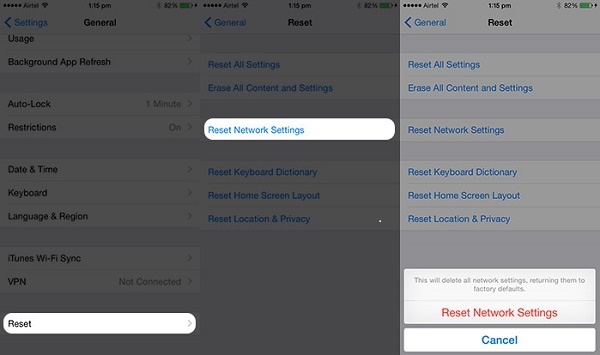
5. Ta bort onödig iCloud-säkerhetskopiering för att fixa iCloud-säkerhetskopiering visas inte
Inte tillräckligt med utrymme kommer också att leda till att iCloud-säkerhetskopiering inte visas. Så du kan ta bort några värdelösa saker. Följ tipsen:
steg 1. Klicka på "Inställningar" på startsidan. Välj sedan "iCloud".
steg 2. Ange "Storage" och tryck på "Message Storage".
steg 3. Välj filer som du inte behöver i listan över säkerhetskopior. Klicka på "Ta bort säkerhetskopia".
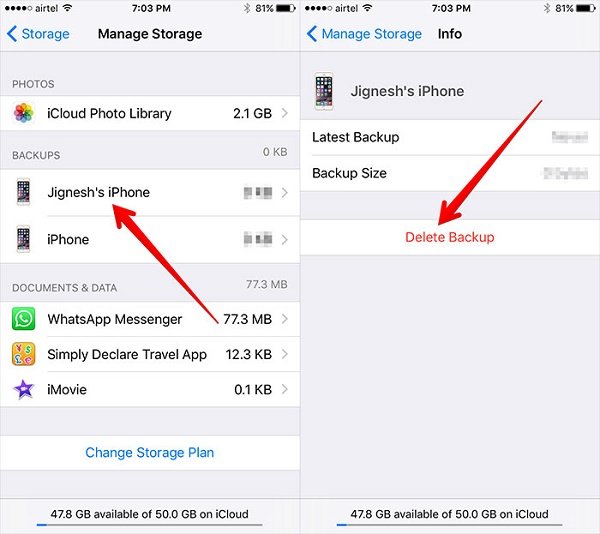
6. Uppgradera iOS-systemet för att lösa iCloud-säkerhetskopiering visas inte
Om du inte uppdaterar till den senaste versionen av iOS, kommer situationen för iCloud-säkerhetskopiering inte att visas upp också. Stegen är lika lätt och liknande som tidigare.
steg 1. Klicka på "Inställning" på hemsidan. Välj sedan "Allmänt" och ange sidan.
steg 2. Hitta "Programuppdatering". Installera bara den senaste versionen.
7. Fabriksåterställning iPhone / iPad / iPod för att fixa iCloud-säkerhetskopiering visas inte
Innan du återställer bör du säkerhetskopiera ditt iPhone-innehåll med hjälp av iTunes. Och följ sedan stegen för att bli av med iCloud-säkerhetskopian som inte dyker upp.
Innan du återställde iPhone, hade du bättre backup iPhone, eftersom fabriksåterställning raderar alla data och inställningar på din iPhone.
steg 1. Klicka på "Inställning" på hemsidan. Välj sedan "Allmänt".
steg 2. Tryck på knappen "Återställ". Hitta "Radera allt innehåll och inställningar" och klicka på det.
steg 3. Ange ditt lösenord och bekräfta.
Del 3. iCloud-säkerhetskopia dyker inte upp – ett alternativt sätt att komma åt den
Det bästa sättet att komma åt och visa iCloud-säkerhetskopiering är att använda iPhone Data Recovery. iPhone Data Recovery är programvara som återställer iCloud-data på en dator, men löser också problemet med att iCloud-säkerhetskopiering inte visas. Det är ett trovärdigt program för att hämta filerna med iCloud-säkerhetskopiering som inte dyker upp och åtgärdar problemet.
- Återställ direkt förlorad data från iPhone 16/15/14/13/12/11/X och mer, iPad Pro/mini och iPod Touch, särskilt de senaste iOS 26-enheterna.
- Få tillbaka data från iTunes backup och iCloud backup. Det borde vara det ultimata verktyget för att hämta filer, även om det raderas av misstag.
- Återställ 19-filformat för iPhone, inklusive kontakter, meddelanden, samtalsrekord, kalendrar, anteckningar, påminnelser, Safari-bokmärken och mer.
- Återställ oavsiktliga borttagningar och förlorade data beror på trasiga, skadade och invasiva iOS-enheter, inget om iCloud-säkerhetskopieringen som inte visas.
- Förhandsgranska och hämta dina raderade filer tillbaka till huvudgränssnittet.
Hur man Återställ borttagna eller förlorade filer från iCloud Backup
steg 1. Ladda ner iPhone Data Recovery, installera och kör det. Klicka på "iPhone Data Recovery"> Välj "Återställ från iCloud Backup File".

steg 2. Ange ditt eget Apple-konto och lösenord, och ladda ner den säkerhetskopia du behöver exakt.
steg 3. I popup-fönstret väljer du den datatyp du vill återställa och "Nästa" för att börja skanna din iCloud-säkerhetskopia.

steg 4. När skanningen är klar, klicka på datatypen i det vänstra sidofältet och se detaljerna i det högra fönstret. Markera de objekt du vill komma åt och klicka på "Återställ" för att återställa iCloud-säkerhetskopian till datorn.

När du vill säkerhetskopiera din iOS-data eller vill återställa iPhone / iPad / iPod med iCloud-säkerhetskopian kan du få problem med att "Det uppstod ett problem som möjliggör iCloud-säkerhetskopiering". Du kan kolla det här inlägget för att åtgärda problemet.
Slutsats
Metoderna för hur man fixar iCloud-säkerhetskopiering som inte visas ovan är användbara. Och iPhone Data Recovery är det bästa sättet att komma åt och visa iCloud-säkerhetskopiering. Hur som helst, mastering dessa metoder är till stor hjälp. När du möter problemet med att iCloud-säkerhetskopiering inte dyker upp, kommer du inte i röra.
Vi hoppas att den här artikeln kommer att hjälpa dig det ögonblick som din iCloud-säkerhetskopiering inte dyker upp.




